win10怎么修改微软商店安装位置 win10应用商店安装路径修改方法
更新时间:2023-12-09 11:35:28作者:xiaoliu
随着Windows 10操作系统的流行,微软商店也成为了用户获取应用程序的主要渠道之一,对于一些用户来说,微软商店默认的安装位置可能并不适合他们的需求。幸运的是Windows 10提供了修改微软商店安装位置的方法,让用户可以根据自己的喜好进行调整。通过简单的步骤,我们可以轻松地改变应用商店的安装路径,从而更好地管理我们安装的应用程序。接下来我们将探讨一下具体的修改方法。
解决方法:
1、在Windows10系统桌面,右键点击桌面左下角的开始按钮,在弹出菜单中选择“设置”菜单项。
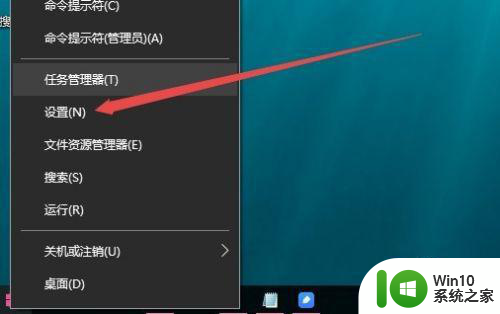
2、这时会打开Windows设置窗口,在窗口中点击“系统”图标。
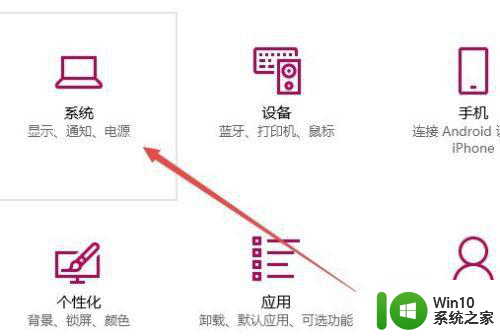
3、在打开的系统设置窗口中,点击左侧边栏的“存储”菜单项。
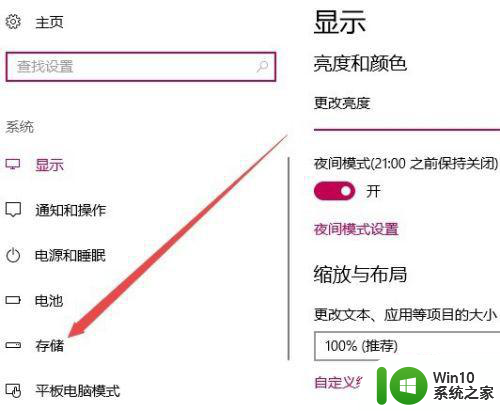
4、在右侧窗口向下拖动滚动条,然后点击“更改新内容的保存位置”快捷链接。
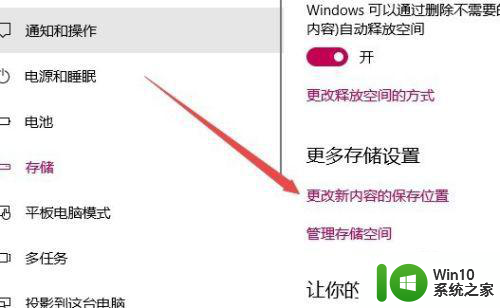
5、这时就会打开“更改新内容的保存位置”页面,在这里可以看到新的应用默认保存到C盘上。
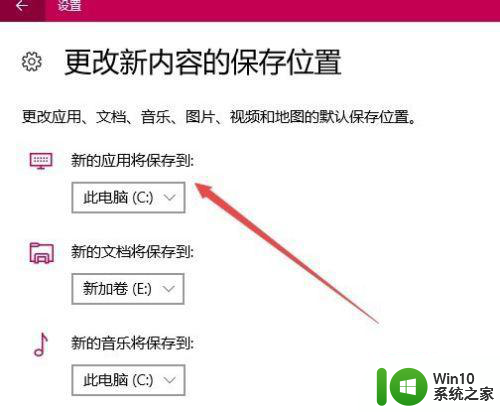
6、我们点击新的应用默认保存到下拉菜单,在弹出菜单中选择“D”盘,然后点击右侧的“应用”按钮。这样以后应用商店下载的软件都会安装到D盘上了。
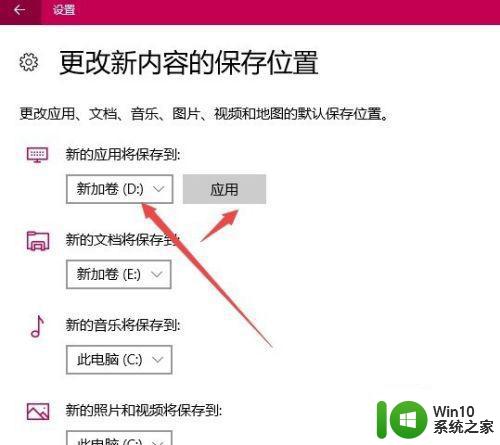
以上是关于如何更改Windows 10中Microsoft Store的安装位置的全部内容,如果您遇到此问题,请按照以上方法进行解决,希望对大家有所帮助。
win10怎么修改微软商店安装位置 win10应用商店安装路径修改方法相关教程
- win10应用商店设置安装路径无法修改解决方法 Win10应用商店安装路径修改失败怎么办
- win10商店安装位置怎么更改 win10商店应用安装位置如何修改
- win10应用商店更改默认安装路径后无法下载解决方法 Win10应用商店修改安装路径后无法下载怎么办
- win10如何修改微软商店安装位置 Win10商店应用默认安装位置修改方法
- win10软件商店怎么设置安装位置 Win10应用商店软件安装路径怎么改
- win10应用商店默认安装位置在哪里更改 win10应用商店默认安装位置修改方法
- win10应用商店软件安装错了怎么办 Win10系统应用商店默认安装位置修改方法
- win10商店默认下载位置如何改变 如何修改win10应用商店的默认安装路径
- win10如何更改商店软件安装位置 win10商店软件安装位置怎么修改
- win10重装应用商店提示安装路径不存在的修复步骤 重装win10应用商店找不到路径怎么办
- win10如何更改微软商店的安装位置 如何将Windows 10商店安装位置修改到其他硬盘
- 详解win10应用商店下载的软件安装位置 win10应用商店下载的软件默认安装在哪个文件夹中
- w8u盘启动盘制作工具使用方法 w8u盘启动盘制作工具下载
- 联想S3040一体机怎么一键u盘装系统win7 联想S3040一体机如何使用一键U盘安装Windows 7系统
- windows10安装程序启动安装程序时出现问题怎么办 Windows10安装程序启动后闪退怎么解决
- 重装win7系统出现bootingwindows如何修复 win7系统重装后出现booting windows无法修复
系统安装教程推荐
- 1 重装win7系统出现bootingwindows如何修复 win7系统重装后出现booting windows无法修复
- 2 win10安装失败.net framework 2.0报错0x800f081f解决方法 Win10安装.NET Framework 2.0遇到0x800f081f错误怎么办
- 3 重装系统后win10蓝牙无法添加设备怎么解决 重装系统后win10蓝牙无法搜索设备怎么解决
- 4 u教授制作u盘启动盘软件使用方法 u盘启动盘制作步骤详解
- 5 台式电脑怎么用u盘装xp系统 台式电脑如何使用U盘安装Windows XP系统
- 6 win7系统u盘未能成功安装设备驱动程序的具体处理办法 Win7系统u盘设备驱动安装失败解决方法
- 7 重装win10后右下角小喇叭出现红叉而且没声音如何解决 重装win10后小喇叭出现红叉无声音怎么办
- 8 win10安装程序正在获取更新要多久?怎么解决 Win10更新程序下载速度慢怎么办
- 9 如何在win7系统重装系统里植入usb3.0驱动程序 win7系统usb3.0驱动程序下载安装方法
- 10 u盘制作启动盘后提示未格式化怎么回事 U盘制作启动盘未格式化解决方法
win10系统推荐
- 1 番茄家园ghost win10 32位官方最新版下载v2023.12
- 2 萝卜家园ghost win10 32位安装稳定版下载v2023.12
- 3 电脑公司ghost win10 64位专业免激活版v2023.12
- 4 番茄家园ghost win10 32位旗舰破解版v2023.12
- 5 索尼笔记本ghost win10 64位原版正式版v2023.12
- 6 系统之家ghost win10 64位u盘家庭版v2023.12
- 7 电脑公司ghost win10 64位官方破解版v2023.12
- 8 系统之家windows10 64位原版安装版v2023.12
- 9 深度技术ghost win10 64位极速稳定版v2023.12
- 10 雨林木风ghost win10 64位专业旗舰版v2023.12